店舗の連携設定は、作成した店舗に配送方法や配送希望時間帯などの置換(マッピング)を設定する作業です。
設定がされていない場合、配送方法はAPI、CSVで取り込むことができません。
先に店舗の作成が必要です。まだ店舗を作成していない場合は楽天市場の店舗を作成してください。
連携の設定
「組織設定」を押します。
楽天市場の店舗名を押します。
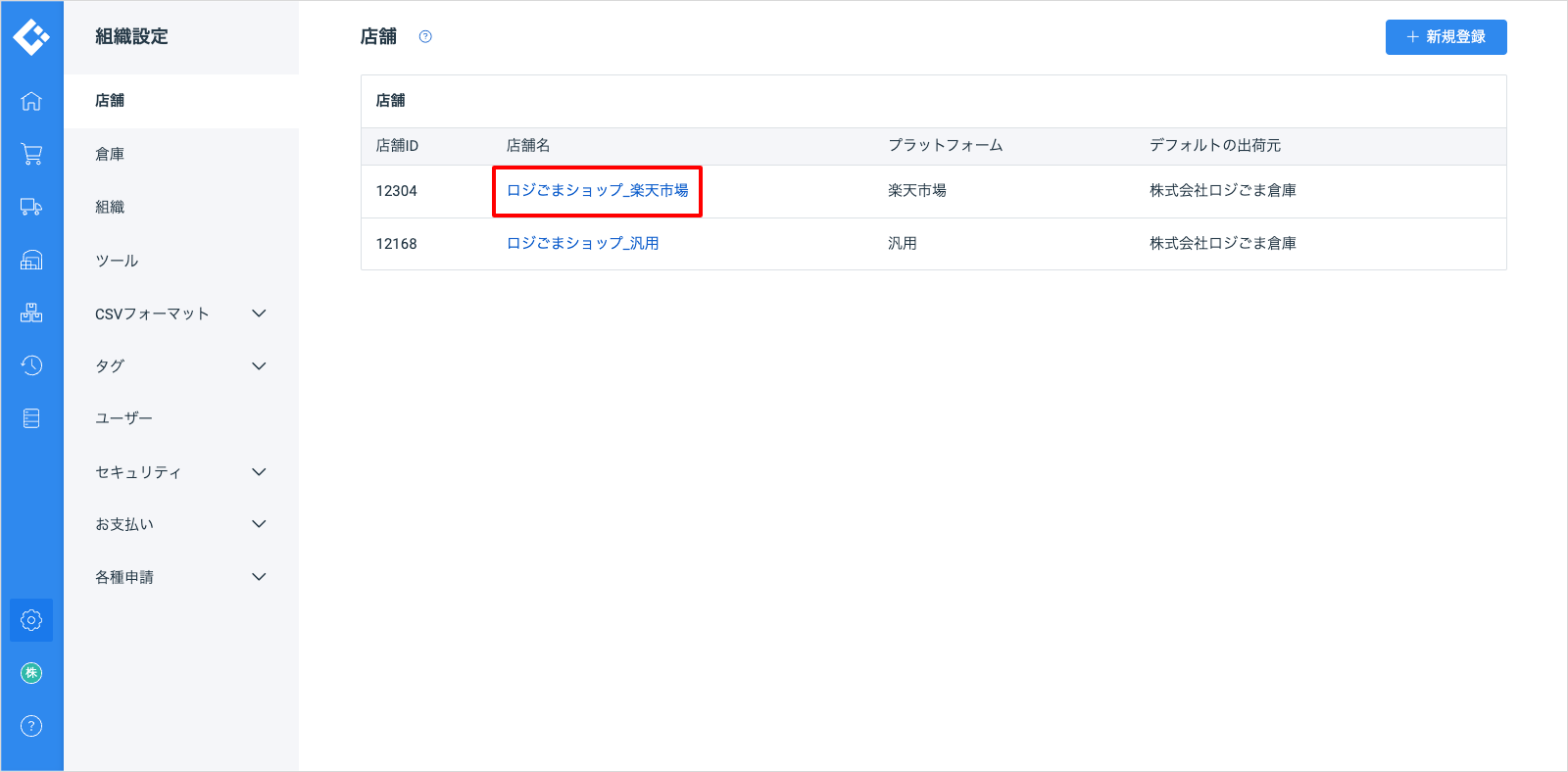
「連携」を押します。
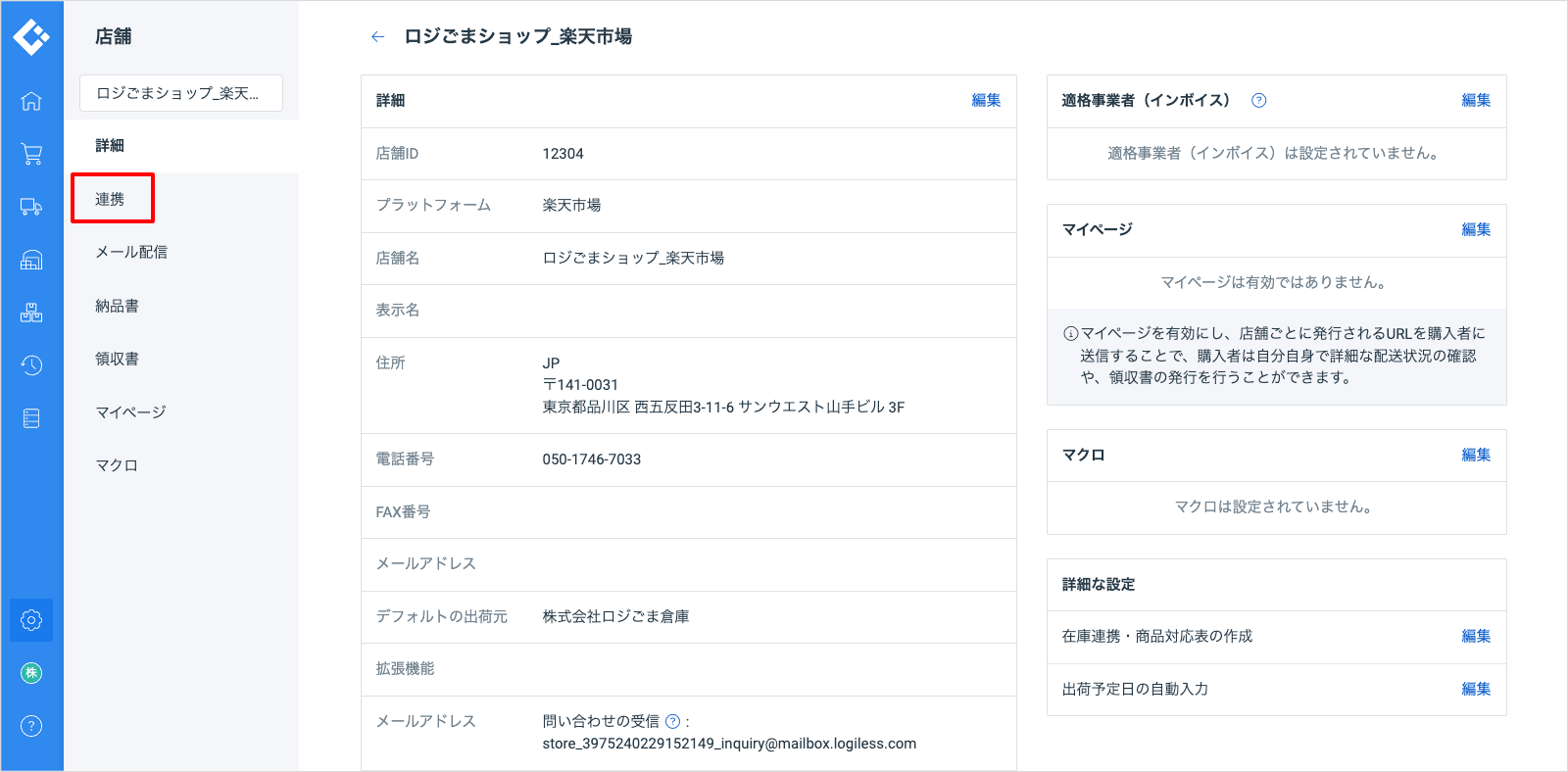
- 配送方法の置換
- 配送希望時間帯の置換
- その他の設定
上記3つをそれぞれ正しく設定し、LOGILESSに連携させます。
1. 配送方法の置換
必須設定です。
RMSにログインします。
「店舗設定」の「基本情報設定」を押します。
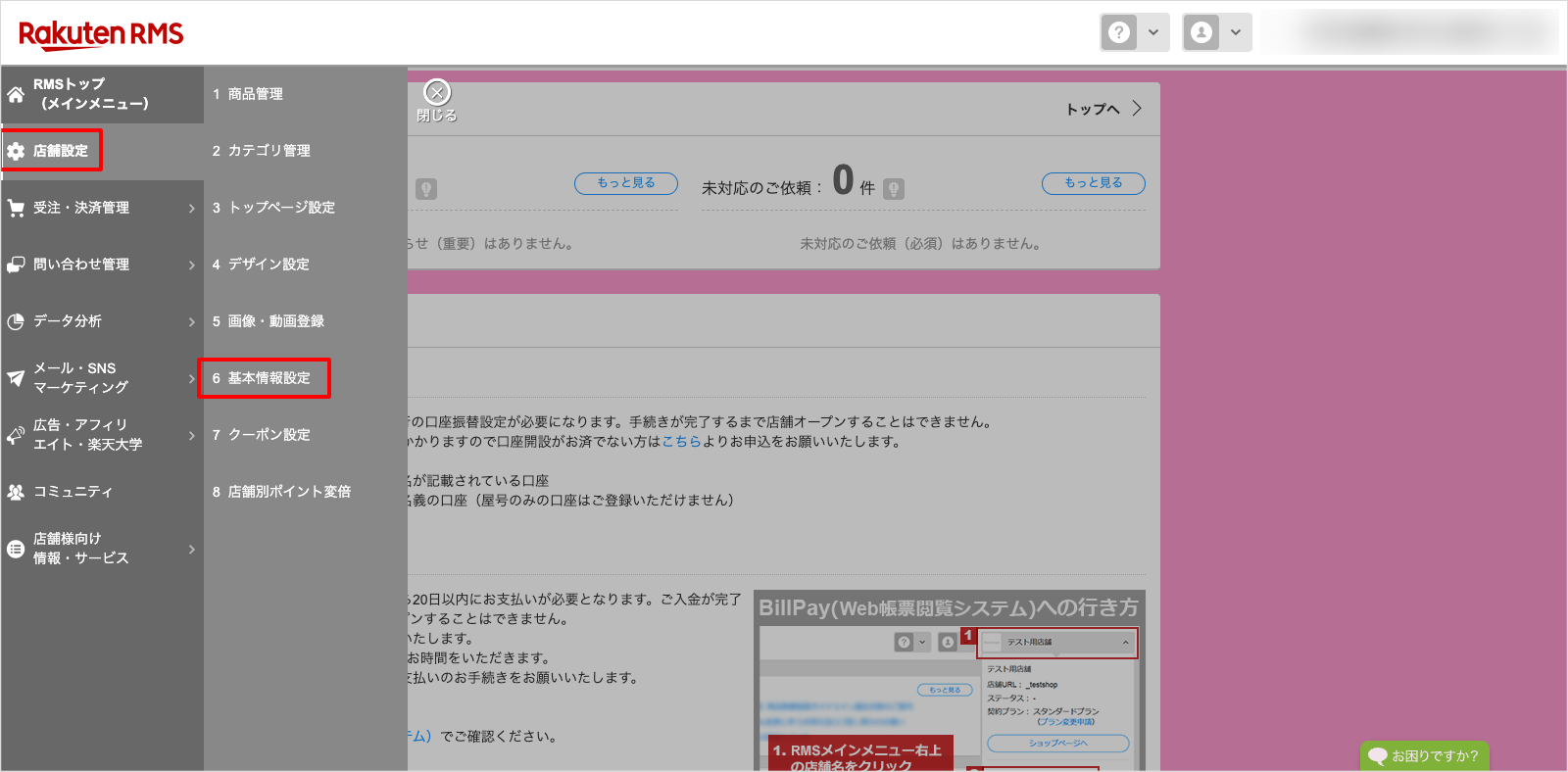
「配送・送料設定」の「配送方法・送料設定」を押します。
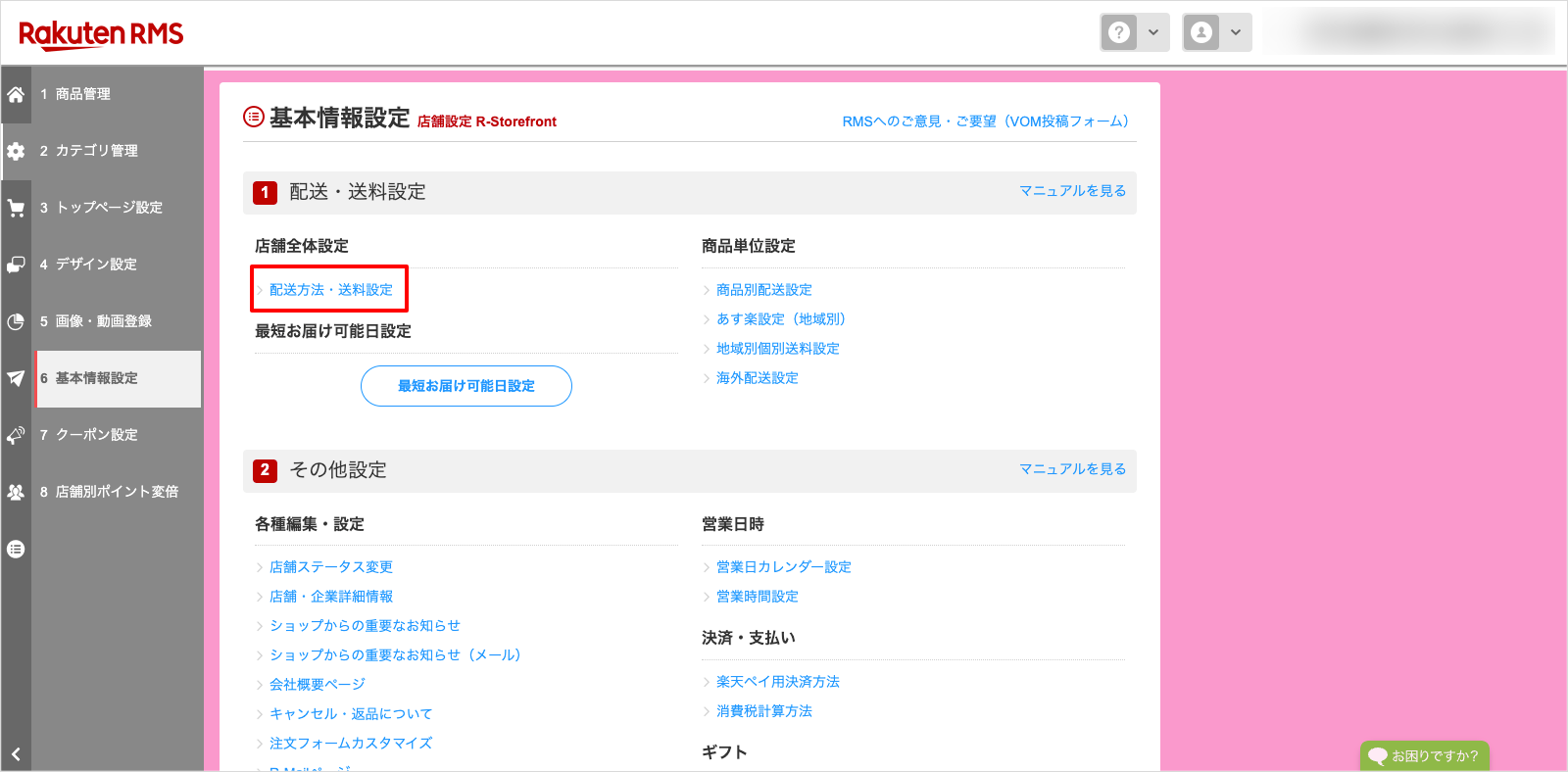
「配送方法一覧」に設定されている配送方法をLOGILESSの配送方法とマッピングします。
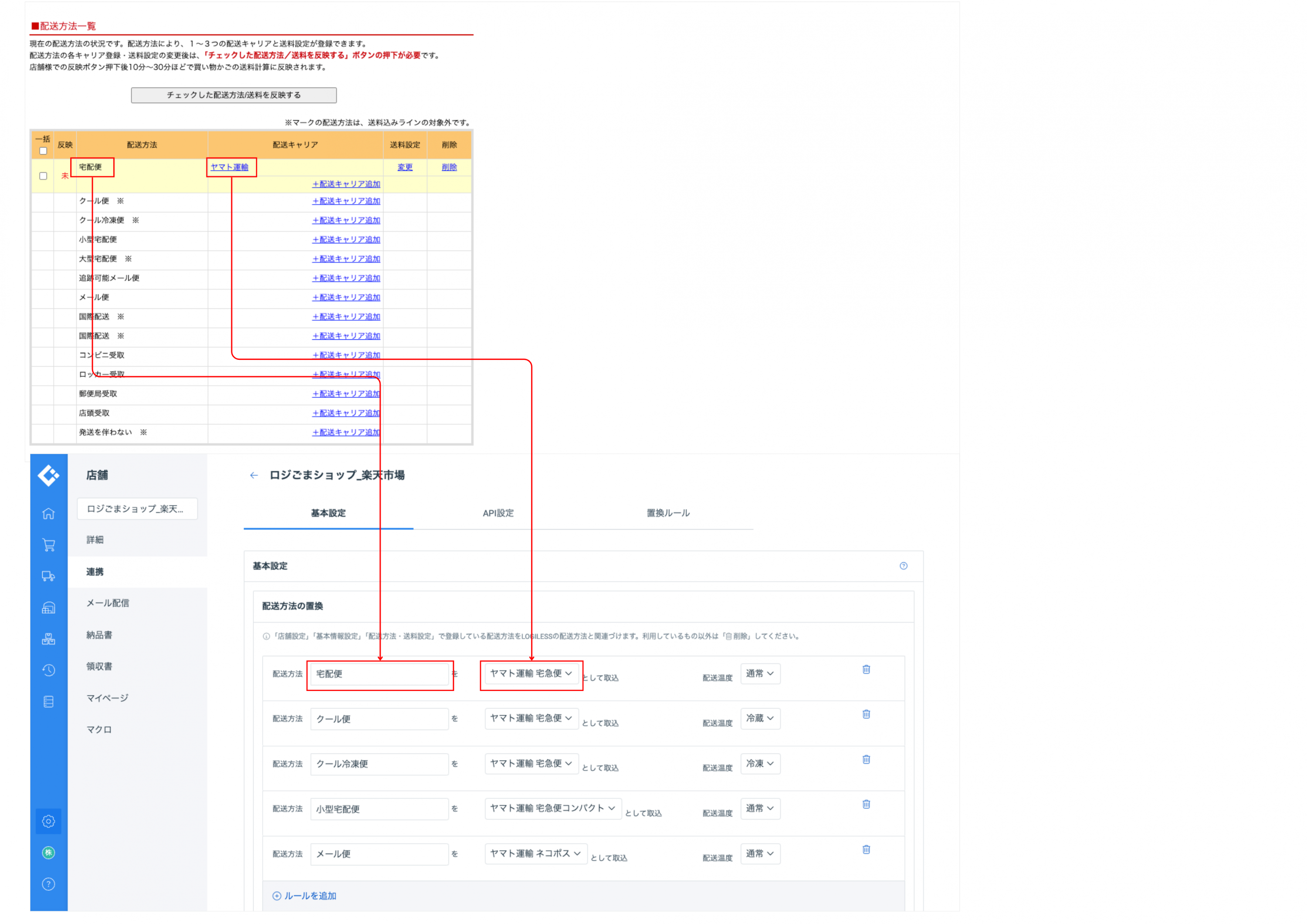
利用していない配送方法は削除します。
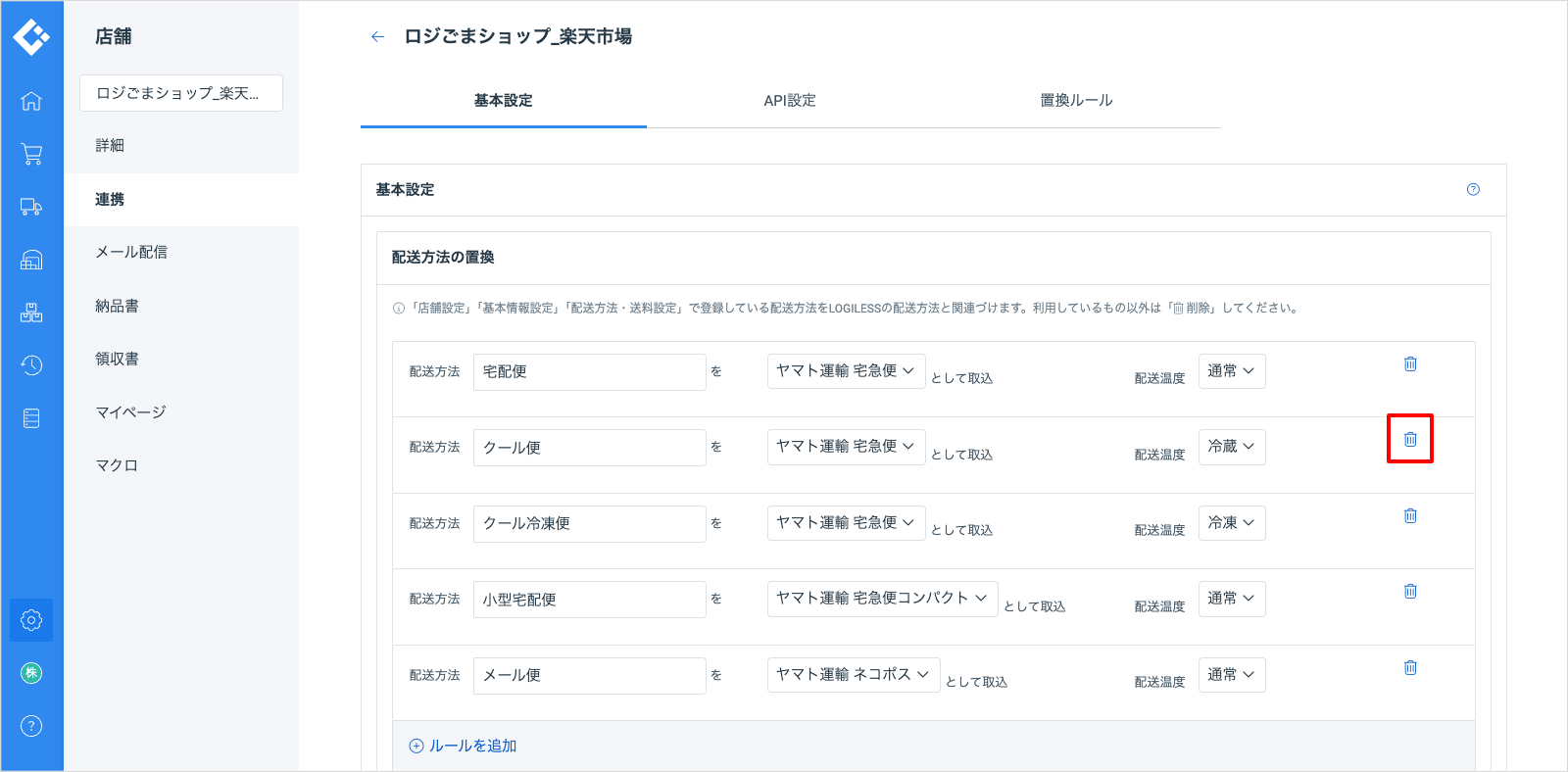
「設定を保存」を押します。
2. 配送希望時間帯の置換
RMSの設定によって、設定が必要な場合があります。
RMSにログインします。
「店舗設定」の「基本情報設定」を押します。
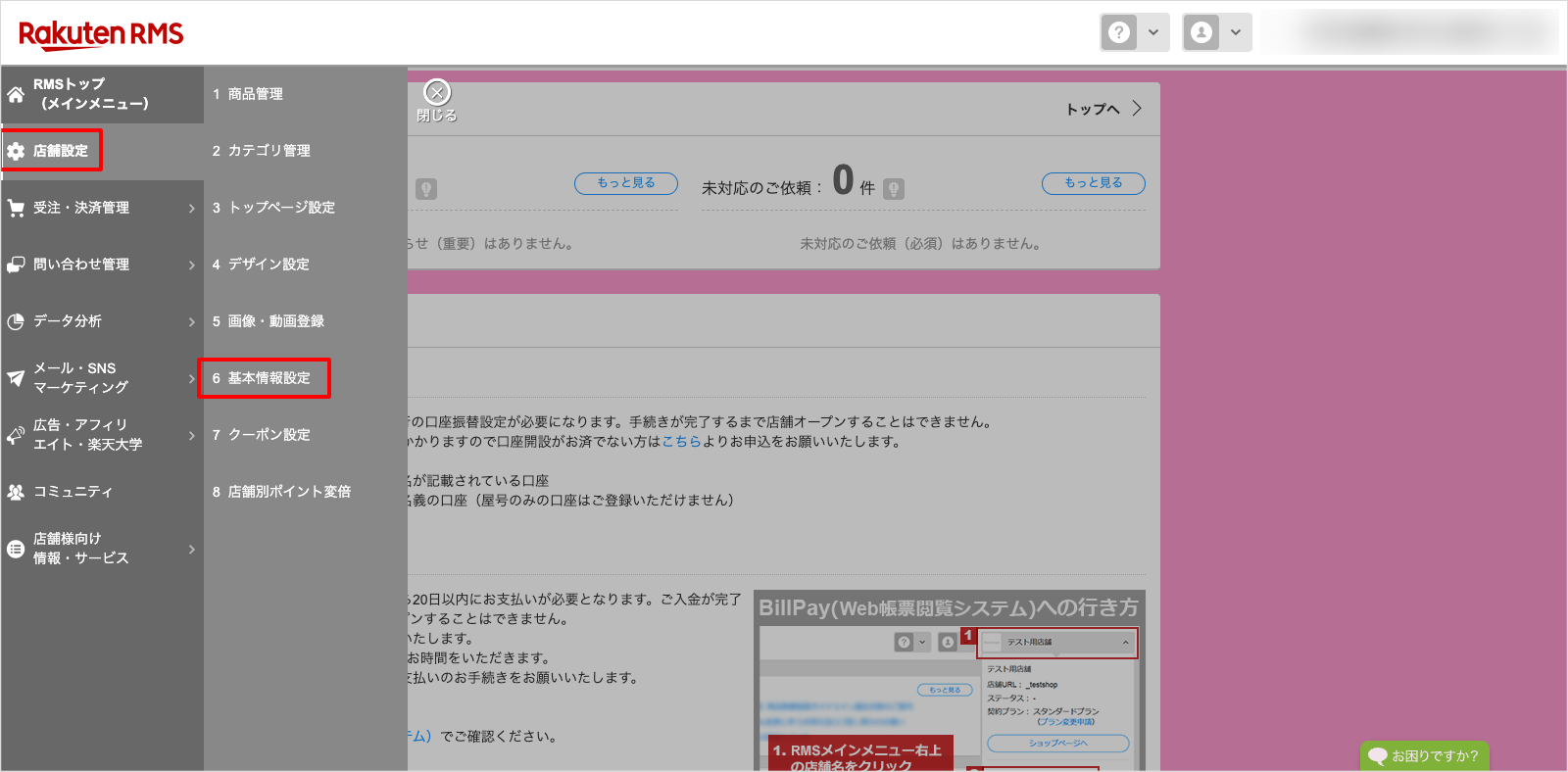
「最短お届け可能日設定」を押します。
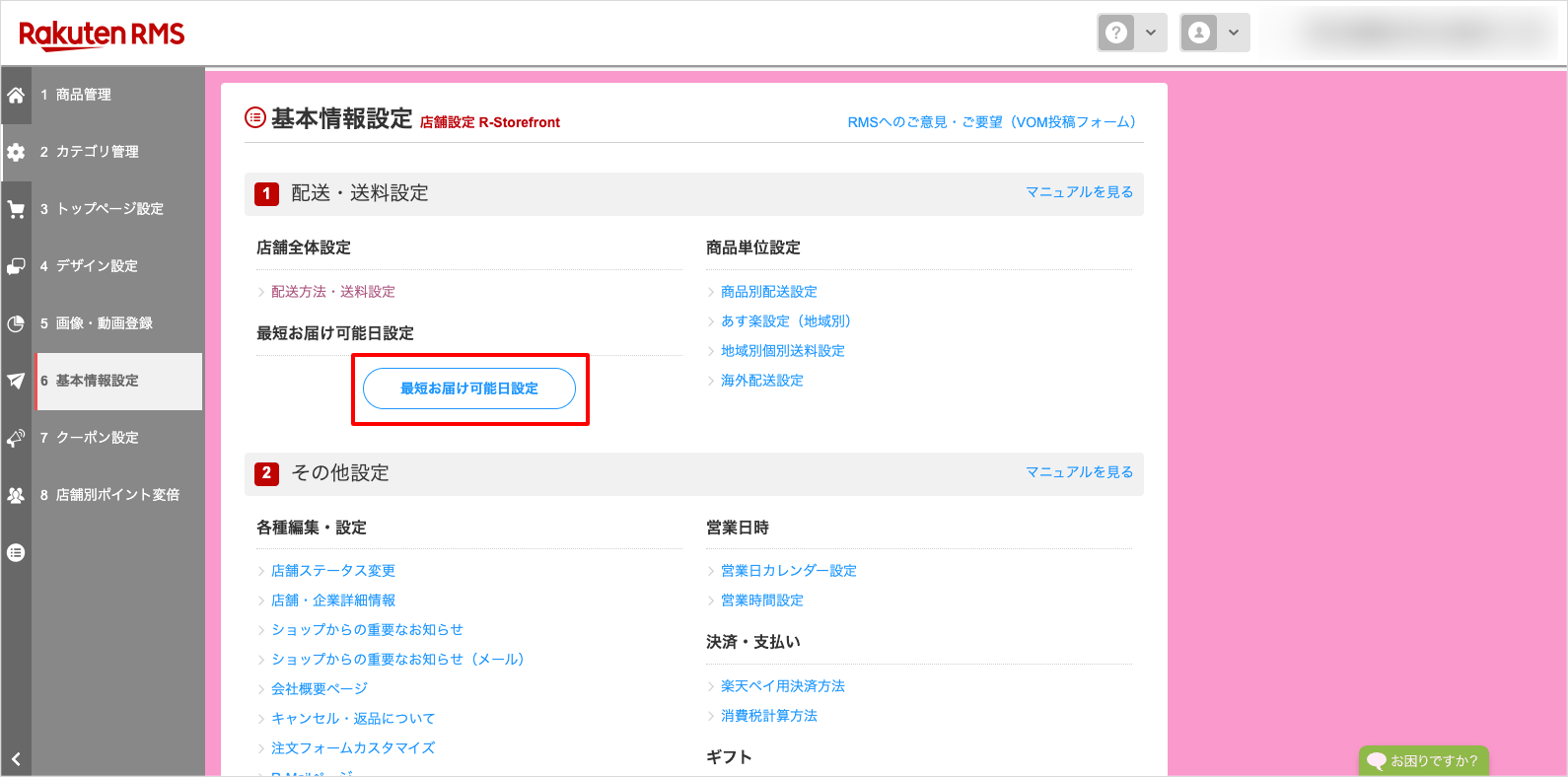
「配送日時設定」を押します。
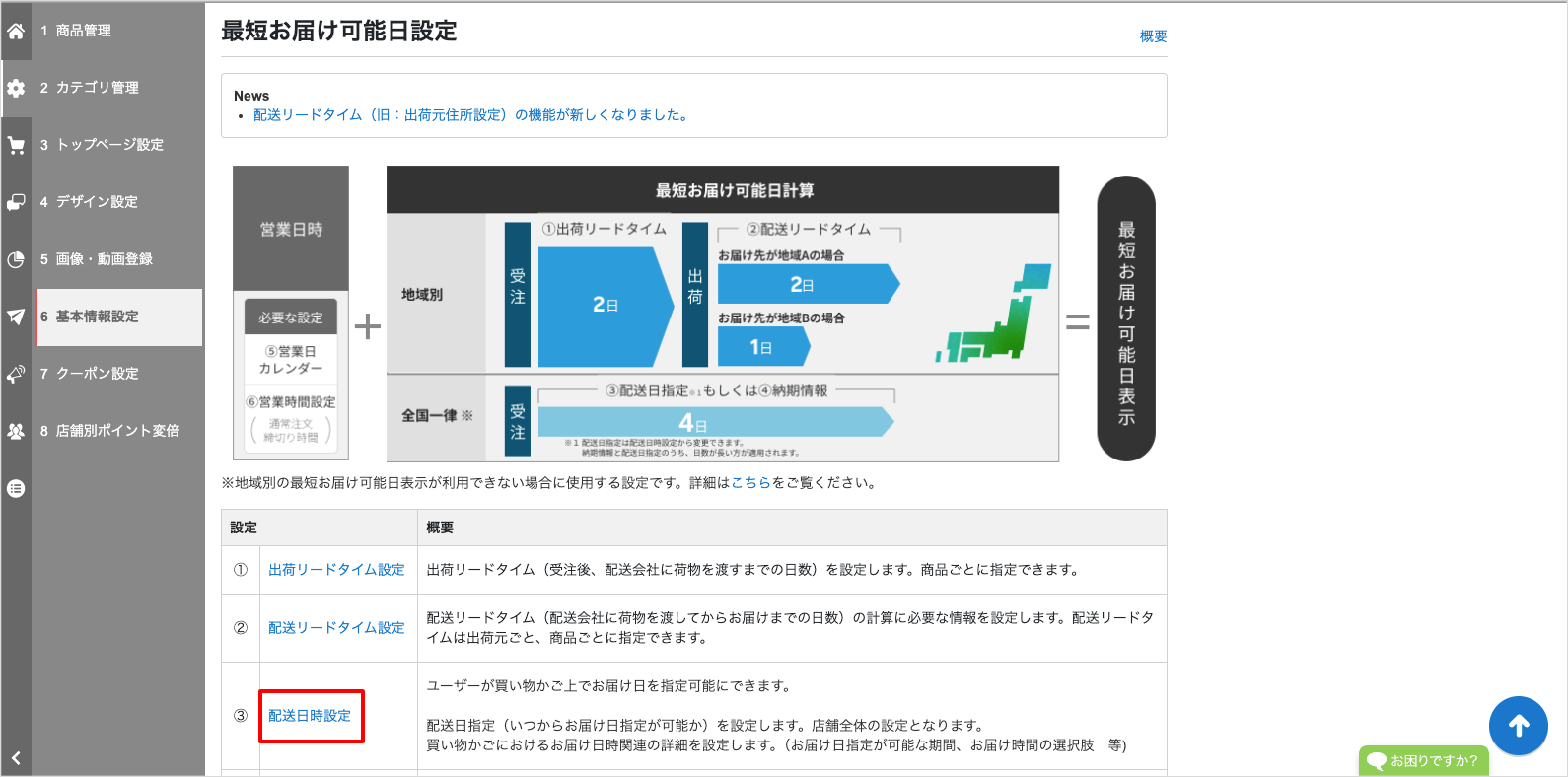
「配送時間 選択肢」の「その他の配送業者や複数配送業者の場合の選択項目」に設定されている配送時間をLOGILESSの配送希望時間帯とマッピングします。
「配送時間 選択肢」の「その他の配送業者や複数配送業者の場合の選択項目」が空欄の場合はLOGILESSへの設定も不要です
本設定は飛ばして次の設定を確認してください。
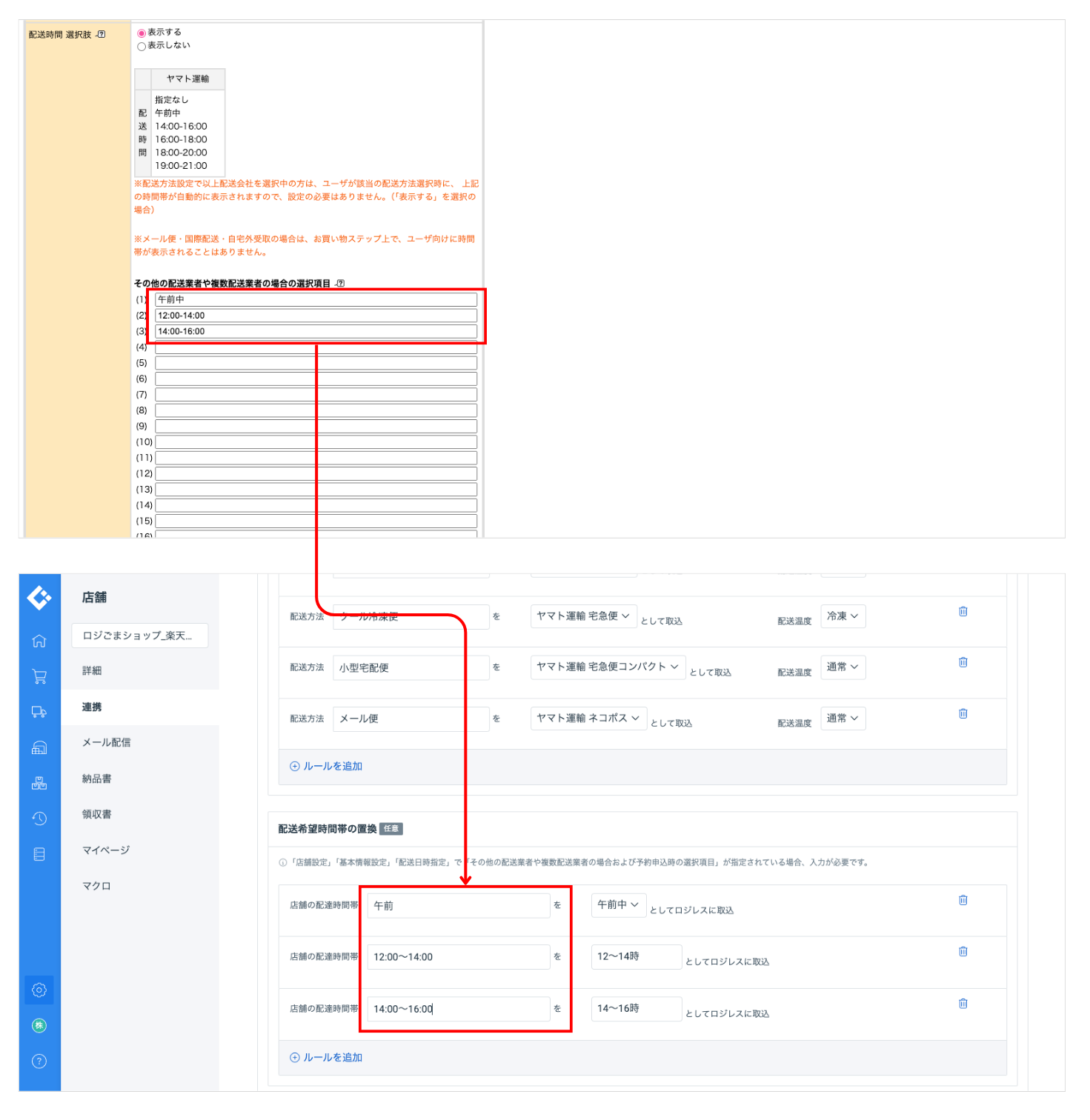
「設定を保存」を押します。
3. その他の設定
店舗URL
任意設定です。設定することで、受注伝票の詳細画面から、楽天の商品ページへのリンクを表示させることができます。
RMSにログインします。
「店舗設定」の「基本情報設定」を押します。
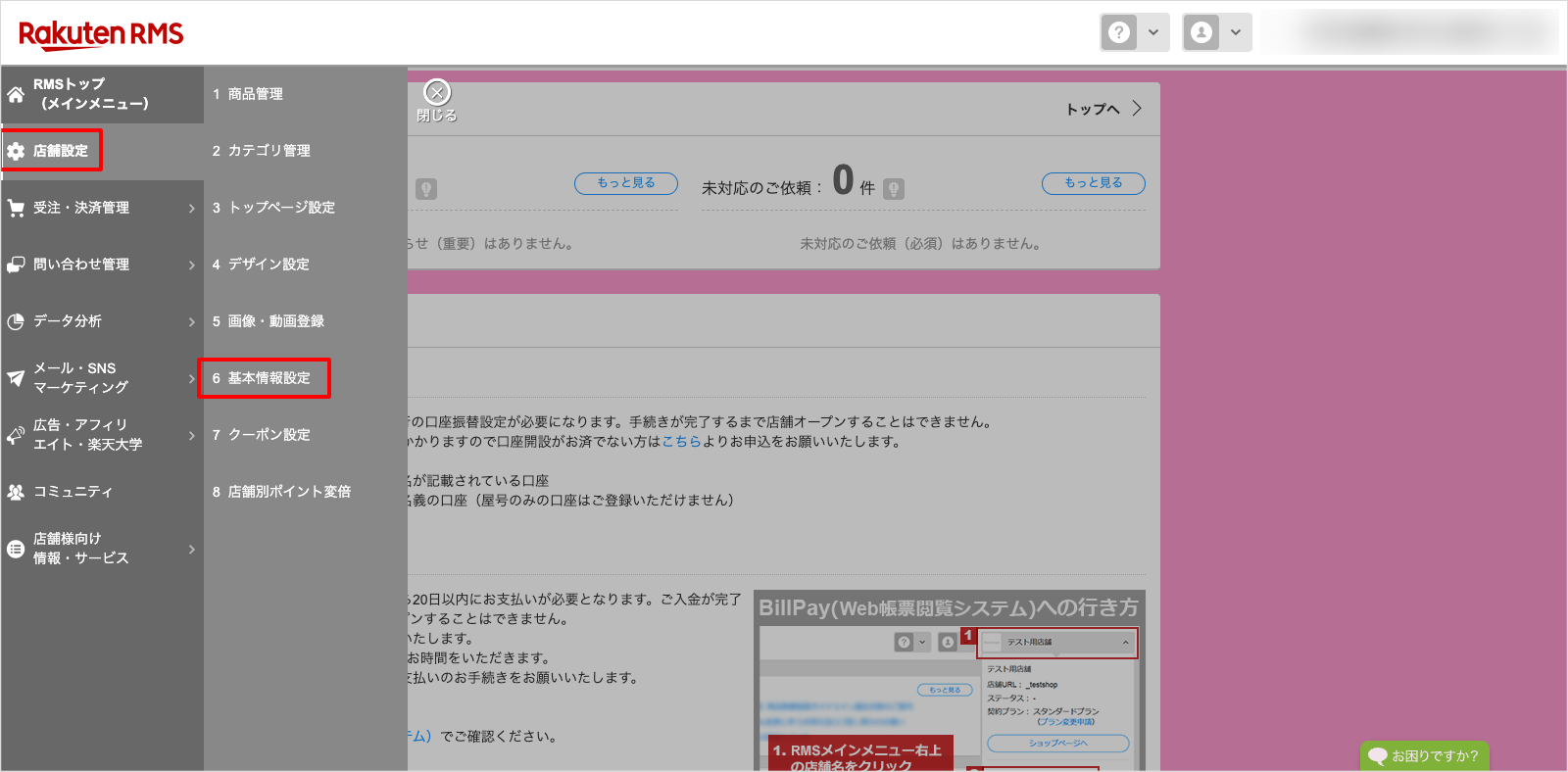
「店舗・企業詳細情報」を押します。
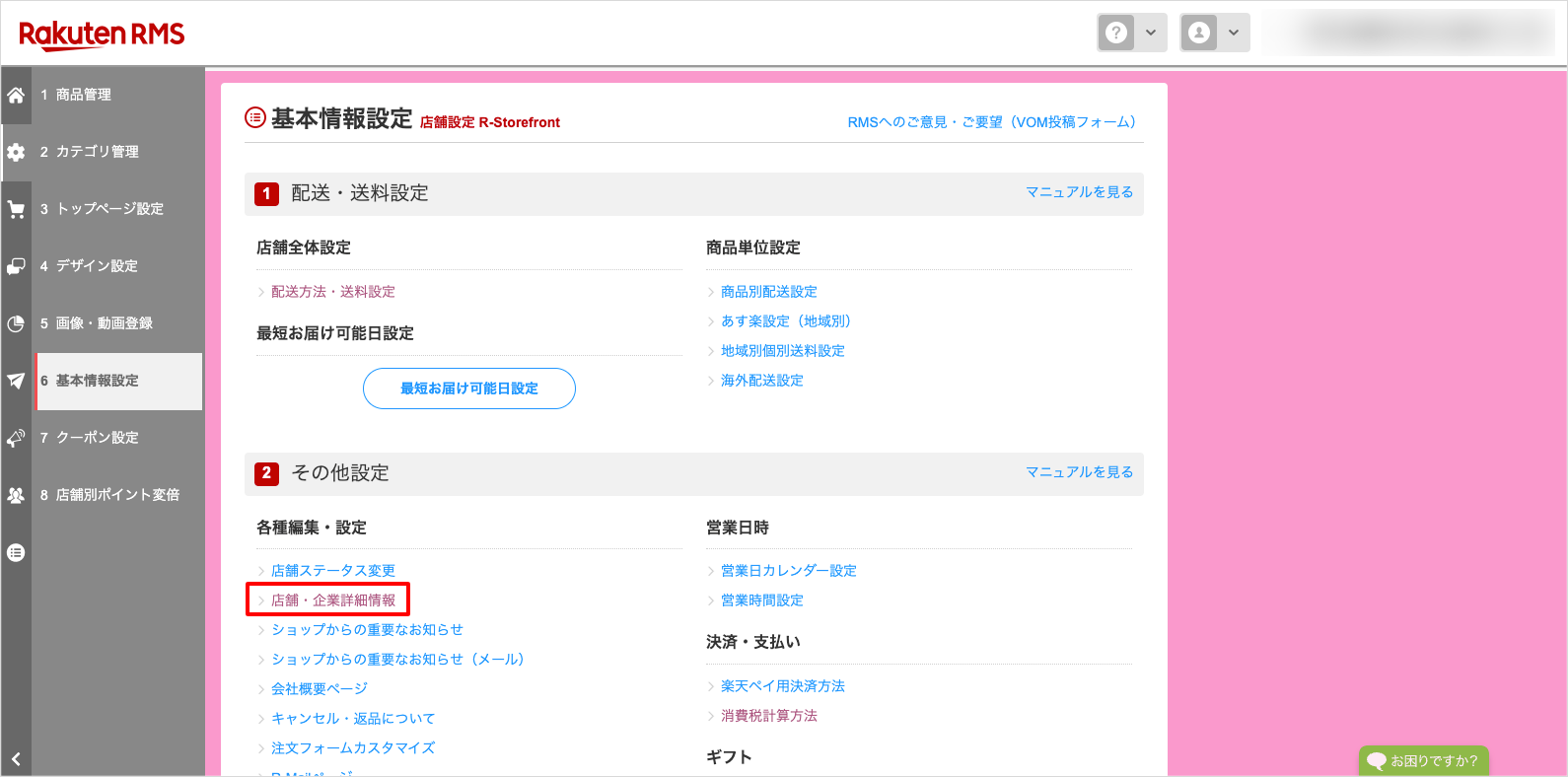
「URL」の値をLOGILESSの「店舗URL」に入力します。
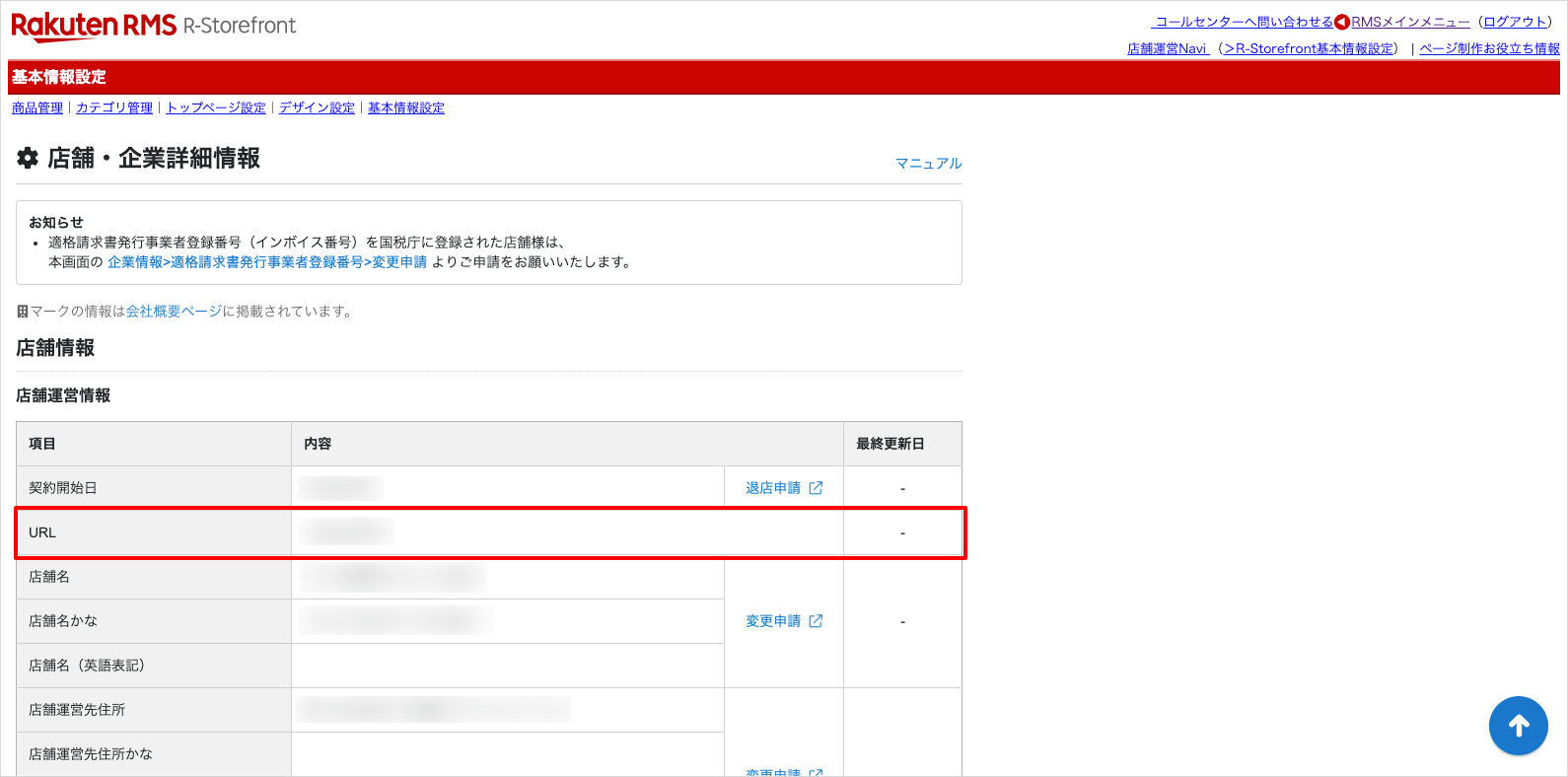
「URL」に「logigoma_shop」と入力されている場合、LOGILESSの「店舗URL」の欄にも同じ値「logigoma_shop」を入力してください。
「設定を保存」を押します。
端数の処理
必須設定です。
RMSにログインします。
「店舗設定」の「基本情報設定」を押します。
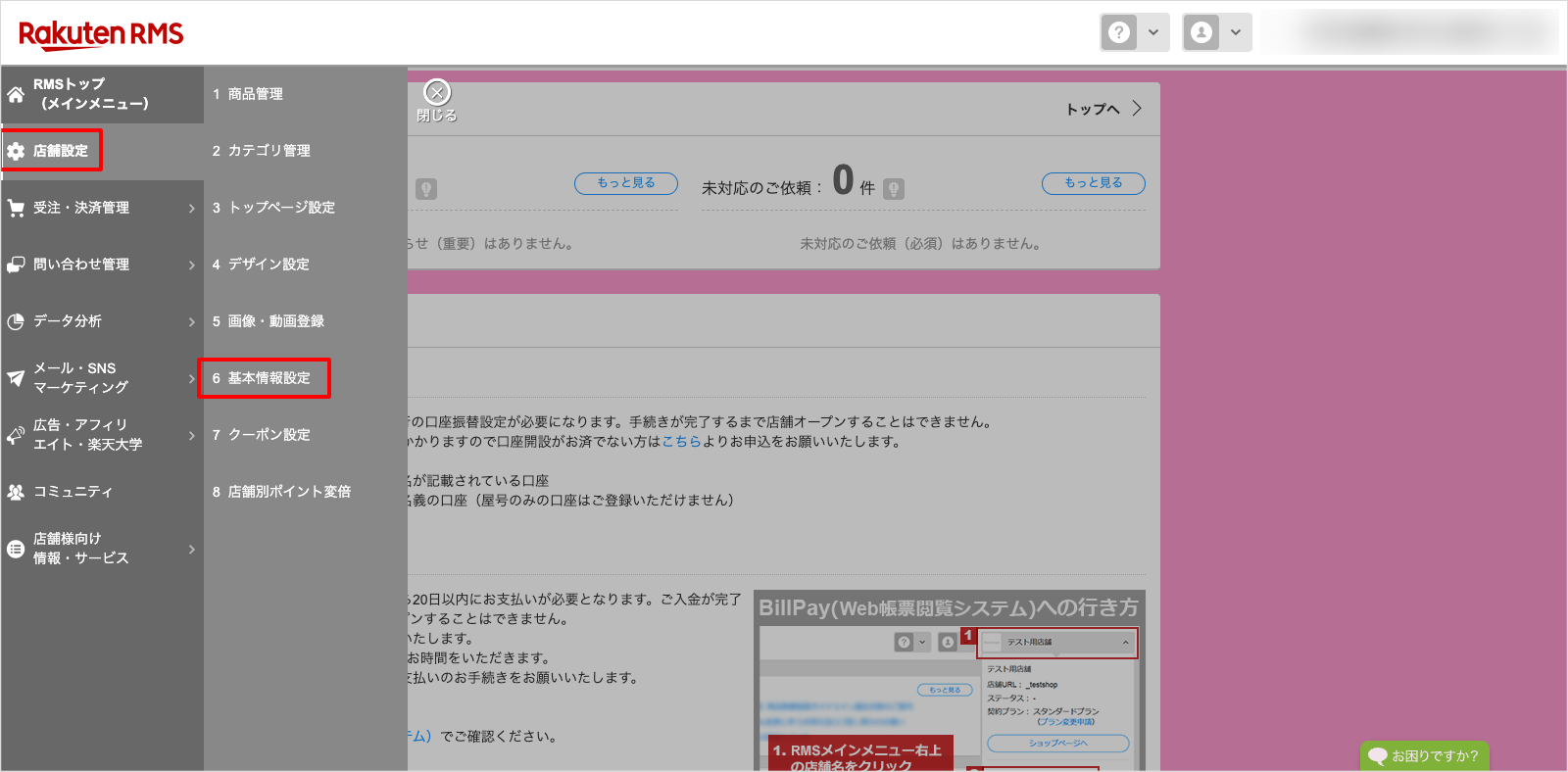
「消費税計算方法」を押します。
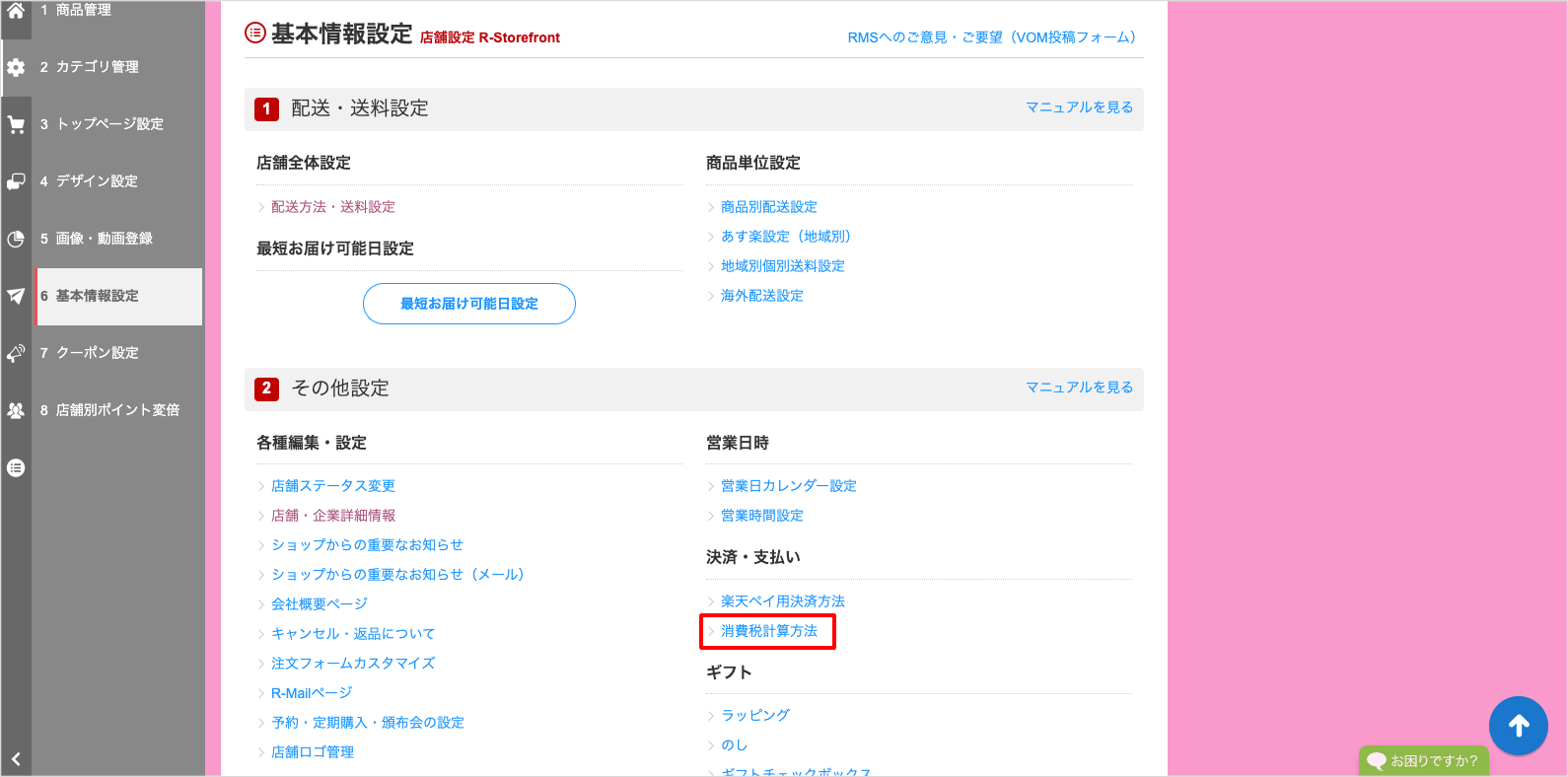
「消費税計算方法の設定」の「消費税1円未満端数」の値と同じものをLOGILESSの「端数の処理」で選択します。
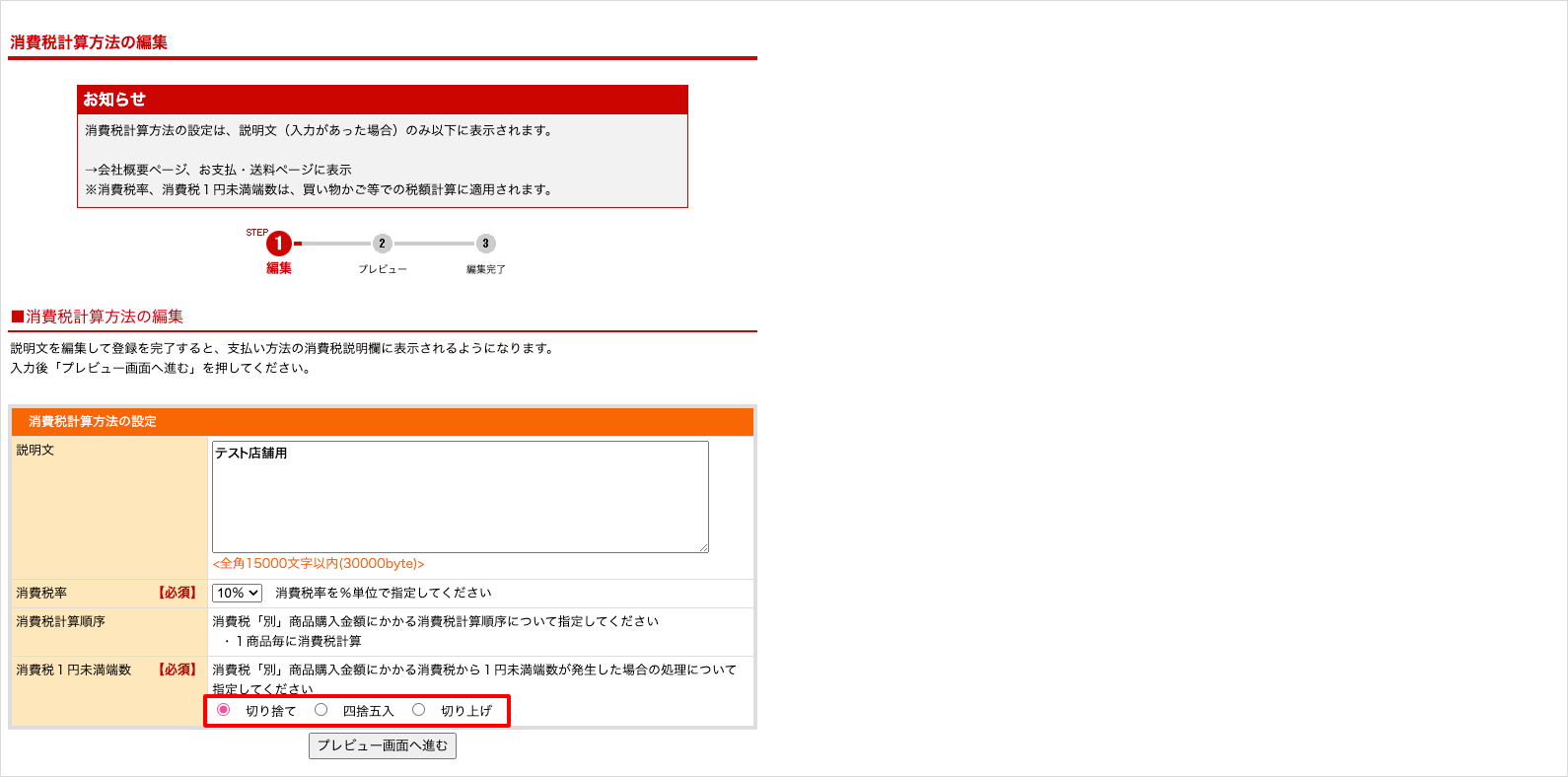
「設定を保存」を押します。
次の設定
設定が必須のものではありませんが、自動化できる便利な設定が複数あります。必要に応じて設定してください。
